カスタマイズツールバーで、MemoFlowyの「WorkFlowy画面」の使い勝手を上げる(MemoFlowy ver.1.2)
公開日:
:
最終更新日:2016/03/25
WorkFlowy
MemoFlowyはWorkFlowyへのテキスト入力に特化したメモアプリです。ぱっとアプリを立ち上げ、さっとメモを書き、ポンとWorkFlowyに放り込むことができます。
- MemoFlowy(App Store)
- MemoFlowy(作者ページ)
- 【MemoFlowy&HandyFlowy】ユーザーTips(閲覧のみ) – WorkFlowy
- MemoFlowy(iOS版)、本日(2015-12-03)公開です!
- MemoFlowyバージョンアップのお知らせ(ver.1.1)
2015年12月3日にver.1.0が公開され、2016年1月7日にver.1.1が公開されたMemoFlowyですが、このたび、ver.1.2へとバージョンアップしました。
ver.1.2へのバージョンアップの全体像は、次のとおりです。
- ペースト機能(#ただしペーストは1行のみ)
- 水平にスライドするカスタマイズツールバー
- スワイプによるカーソル移動機能
- HandyFlowyとの連携強化
- 拡張日付機能
- URLスキームの強化
盛りだくさんですし、大きな意味を持つ進化も含まれています。連載形式で、ひとつひとつ順番にご紹介します。今回は、「水平にスライドするカスタマイズツールバー」です。
目次
1.アシストボタンからカスタマイズツールバーへ
「カスタマイズツールバー」とは、MemoFlowyの「WorkFlowy画面」に、キーボードを出したときにキーボードの上に出現する、水平のツールバーです。
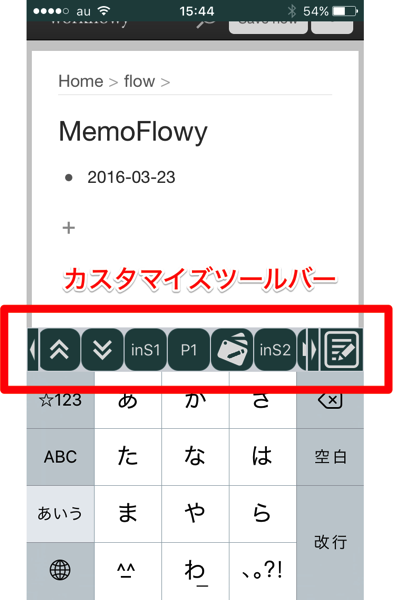
カスタマイズツールバーを使えば、「WorkFlowy画面」でキーボードが出ている場面で利用したい便利な機能を、ストレスなく自由自在に活用できます。
●
MemoFlowyは、「メモ入力画面」と「WorkFlowy画面」という2つの画面でできています。このうち「WorkFlowy画面」は、ver.1.1までのMemoFlowyでは、ほとんど素のWorkFlowyそのままでした(つまり、ブラウザアプリからモバイル版WorkFlowyを表示したのとほとんど同じでした)。しかし、今回のver.1.2では、「WorkFlowy画面」を大きく改良しました。
MemoFlowy ver.1.2の「WorkFlowy画面」改良を、ざっくり表現すると、「HandyFlowyのいいところを取り入れた」となります。このうちのひとつが、HandyFlowyのアシストボタンを発展させた、MemoFlowyのカスタマイズツールバーです。
●
HandyFlowyは、トピックの移動や複製、削除といった操作をするためのボタンを備えています。アシストボタンです。
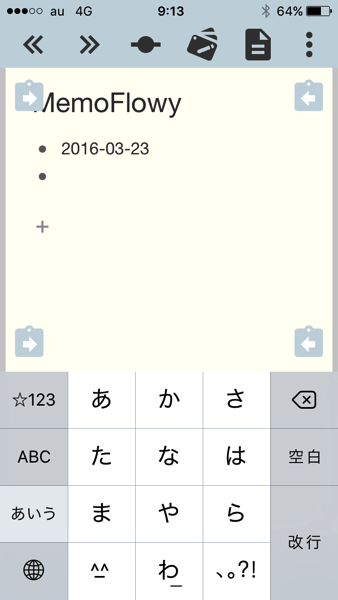
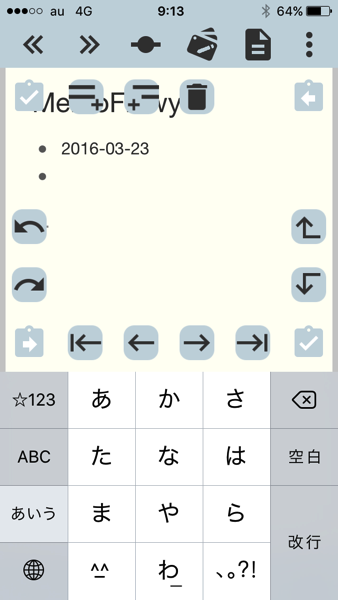
公式アプリやブラウザから使うWorkFlowyでは、トピックを移動するにはトピックを長押しする必要がありましたし、トピックの複製や削除は不可能でした。でも、HandyFlowyなら、これらの機能をアシストボタンのタップで利用できます。
●
今回、MemoFlowyの「WorkFlowy画面」に備わった「カスタマイズツールバー」は、HandyFlowyのアシストボタンの発展系です。HandyFlowyのアシストボタンが備えていた各種機能を、水平にスライドする横一列のバーに搭載しました。
HandyFlowyのアシストボタンは、WorkFlowy画面の4隅にある4つのボタンに、すべての機能を格納していました。これに対して、MemoFlowyのカスタマイズツールバーは、キーボードの上1列に、必要な機能だけを選択して搭載するかたちとなりました。
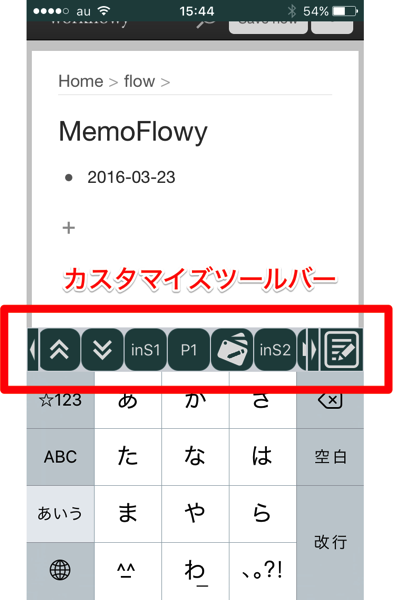
2.カスタマイズツールバーの使い方
MemoFlowyのカスタマイズツールバーには、次の2つの特徴があります。
- 搭載する機能をカスタマイズ(選択と並べ替え)できる
- バーを水平にスライドできる
(1) カスタマイズツールバーは、搭載する機能をカスタマイズできる
カスタマイズツールバーは、搭載する機能をカスタマイズできます。つまり、自分が必要とする機能だけ選んで、自分が好きな順序で、カスタマイズツールバーに表示できる、ということです。
a.搭載可能な機能一覧
カスタマイズツールバーに搭載できる機能は、以下のとおりです。
(a) トピック移動系

- トピックを左に移動(階層を上げる)
- トピックを右に移動(階層を下げる)
- トピックを上に移動(順序を前に)
- トピックを下に移動(順序を後に)
前後左右にトピックを移動できます。
(b) カーソル移動系
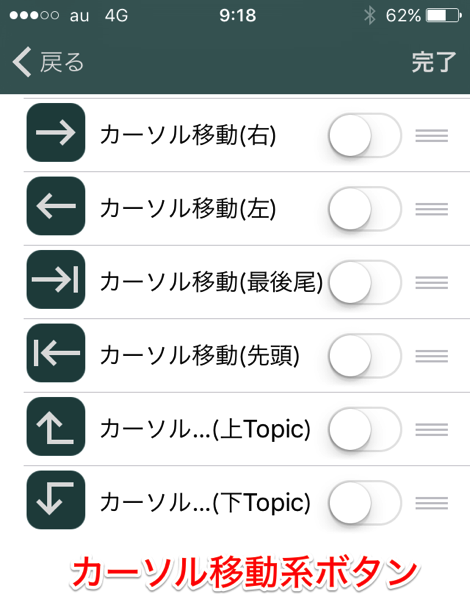
- カーソルを1文字後に
- カーソルを1文字前に
- カーソルを末尾に
- カーソルを先頭に
- カーソルを前のトピックに
- カーソルを後のトピックに
WorkFlowy内のカーソルを、ボタンで移動できます。
(c) トピック操作系
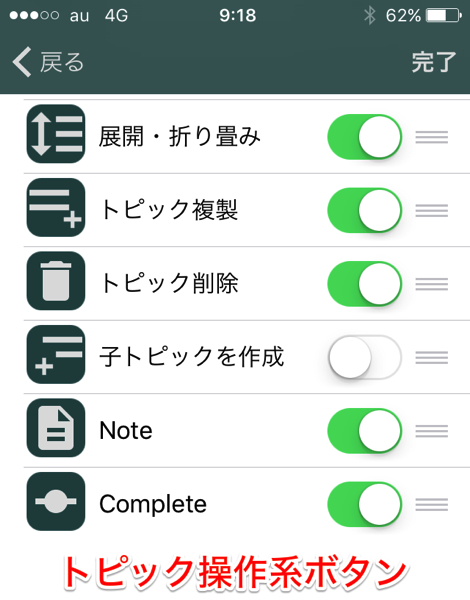
- トピックを折りたたみ、展開
- トピックを複製
- トピックを削除
- 子トピックを作成
- トピックにnoteを作成
- トピックをcompleteに
トピックの複製、削除、折りたたみなど、トピックの操作が可能です。
(d) MemoFlowy独自機能
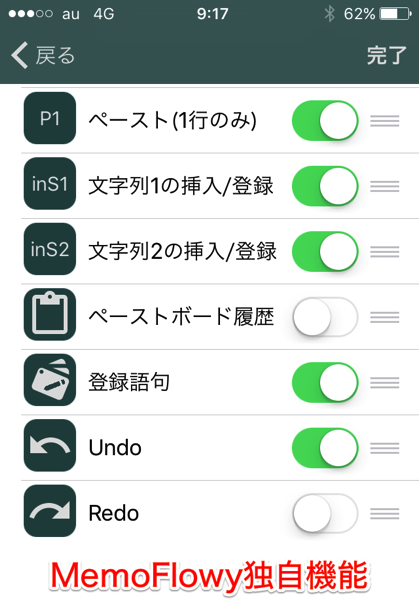
- ペースト
- 登録語句1の挿入
- 登録語句2の挿入
- ペースト履歴
- 登録語句
- Undo
- Redo
登録語句やペーストなど、MemoFlowyの独自機能も、カスタマイズツールバーから利用できます。
b.私のカスタマイズ例
私は、次のようにカスタマイズしています。
- トピックを左に移動(階層を上げる)
- トピックを右に移動(階層を下げる)
- トピックを上に移動(順序を前に)
- トピックを下に移動(順序を後に)
- ペースト
- 登録語句挿入1
- 登録語句挿入2
- 登録語句
- トピック削除
- トピック複製
- note
- Complete
ポイントは、次の4つです。
- 1.私は、WorkFlowyのアウトラインを編集するときは、トピックを前後左右に動かして階層構造を作りながら、テキストを入力していきます。だから、トピック移動系はすぐに使いたいと考えています。だから、トピック操作系を最初に並べました。
- 2.MemoFlowyの強みは、現在日時などをすばやく入力できるところにあります。今回のアップデートで、1行の日時なら、ワンタップで挿入できるようになりました。これを活かすため、ペースト関連ボタンを並べています。登録語句挿入1には「’yyyy-MM-dd’」(今日なら「2016-03-25」)を、登録語句挿入2には「’yyyy-MM-dd{cal}’」(カレンダーから日付選択)を、登録しています。
- 3.カーソル移動は、格納していません。スワイプを使うためです。
- 4.トピック操作系は、たまに使うことがあるので、一応、表示しています。しかし、常時表示したいわけではないため、スライドで出てくる右のほうに固めてあります。
(2) カスタマイズツールバーは、水平にスライドする
前述のとおり、MemoFlowyのカスタマイズツールバーに搭載できるボタンは、たくさんあります。しかし、画面幅の制約から、カスタマイズツールバーに表示できるボタンの数には、限度があります。たとえば、私が使っているiPhone5cでは、6個のボタンしか表示できません。
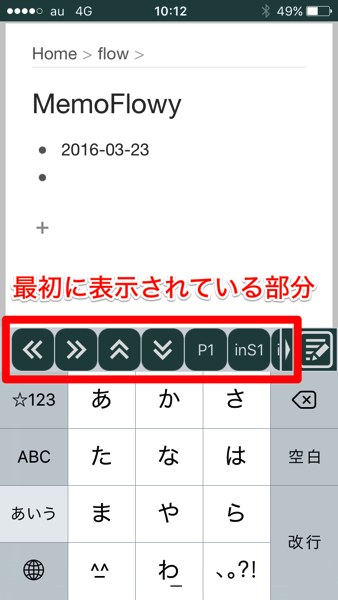
でも、問題ありません。
カスタマイズツールバーは、水平にスライドします。選択した機能が画面内に収まり切らないほど多くても、水平方向にスライドさせて引っ張りだすことができるからです。
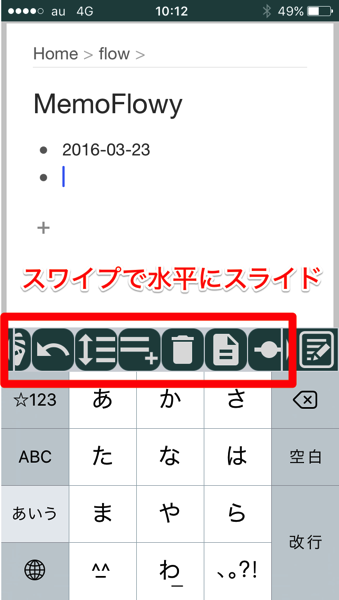
水平スライドの操作は、バーの上を左右にスワイプするだけと、とても簡単です。何も難しくありません。HandyFlowyのアシストボタンと比較しても、よりシンプルで使いやすいと思います。
●
ところで、カスタマイズツールバーは常時表示です。では、カスタマイズツールバーの面積だけ、WorkFlowyを表示できる部分が狭くなっているのでしょうか?
これも心配ありません。
というのも、MemoFlowyの「WorkFlowy画面」は、WorkFlowy自身がもともとそなえている編集用ヘッダーを非表示にしているためです。
WorkFlowyの公式編集用ヘッダーには、トピックの階層移動やnote追加、Completeなどが備わっていますが、MemoFlowyは、これらのすべてをカスタマイズツールバーで担っているため、公式編集用ヘッダーを非表示にできるのです。
そのため、カスタマイズツールバーが常時表示されているにもかかわらず、MemoFlowyの「WorkFlowy画面」でアウトラインが表示されるスペースは、けっして狭くありません。
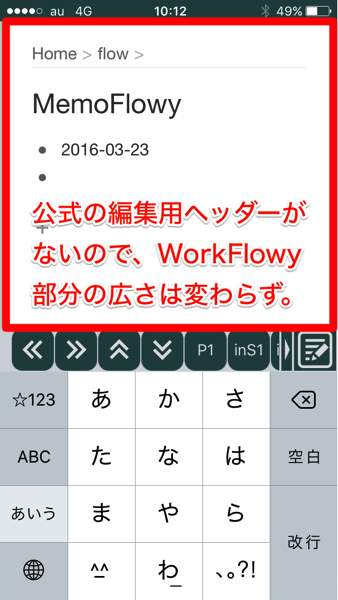
3.まとめ
カスタマイズツールバーによって、MemoFlowyの「WorkFlowy画面」は、ぐんと使いやすくなります。
特に、
- 格納する機能をカスタマイズ(選択と並べ替え)できる
- 常時表示されているバーが水平にスライドする
という2点において、(一部で「神ボタン」と賞賛されていた)HandyFlowyのアシストボタンにだって負けていません。
登録語句やペースト機能といったMemoFlowy独自の機能は、このカスタマイズツールバーによって、真価を発揮することでしょう。
カスタマイズツールバーは、MemoFlowyをカスタマイズする可能性を開きます。MemoFlowyを、皆様のニーズに合わせてチューンナップし、もっとしっくりくるツールへと育てていただければ、私たちとしても、とてもうれしいです。
スポンサードリンク
関連記事
-

-
WorkFlowyに存在する秩序は、順番と深さからなる二次元の階層構造ただひとつ(「ただひとつ」というWorkFlowyの思想その3)
1.WorkFlowyの「ただひとつ」という思想 WorkFlowyは、思想を持ったツールです。これ
-

-
「WorkFlowyによる文書作成は、実に楽しい。」という主観的な経験を観察することを通じて、文書作成ツールとしてのWorkFlowyの可能性を考察する(概観)
1.「WorkFlowyによる文書作成は、実に楽しい。」 WorkFlowyを文書作成ツールとして使
-

-
【WorkFlowy】#タグと@タグで、脇道の着想をキャッチする
1.はじめに:WorkFlowyのタグ機能で、脇道の着想をキャッチする (1) WorkFlowyの
-

-
WorkFlowyで「メタ・ノート」
1.『思考の整理学』の「メタ・ノート」 外山滋比古さんの『思考の整理学』に、「メタ・ノート」という
-

-
Zoom機能によって力を引き出された「トピック」が、「フォルダ」「ファイル」「項目」「本文」の役割を果たす(WorkFlowyの中核的機能「Zoom」の説明その2)
@gofujita @takwordpiece @ruu_embo Zoom機能を使っていて感じるの
-

-
WorkFlowyを共同制作環境として活用する(2) 時間軸の検索を活用する
1.WorkFlowyを共同作業環境として活用するための課題と、その対策 HandyFlowyとMe
-

-
WorkFlowyに『「超」整理法』の時間順原則を取り入れるための、「WorkFlowy押下げトピック法」試案
1.課題:WorkFlowyに『「超」整理法』の考え方を取り入れるために、どんなトピック構造&トピッ
-

-
WorkFlowyの差分メールの基本
1.差分メール機能の概要 WorkFlowyは、差分メール機能を持っています。 この機能は、自分のア
-

-
HandyFlowy、本日(2016-02-16)、公開です。どんな役割を果たすアプリなのか、全体像を紹介します。
「パソコンから使うWorkFlowyは、とても使いやすい。でも、iPhoneからは、どうも使いづらい
-

-
「WorkFlowy押下げトピック法」の導入手順と効能
1.「WorkFlowy押下げトピック法」の概要 (1) 課題 WorkFlowyを大量の書きかけの

